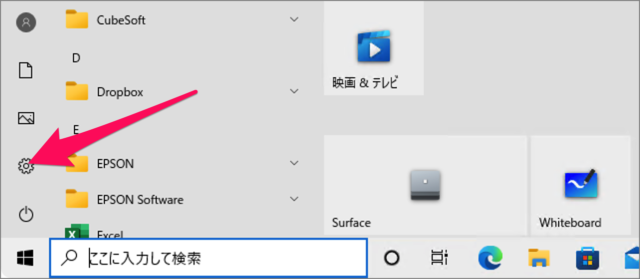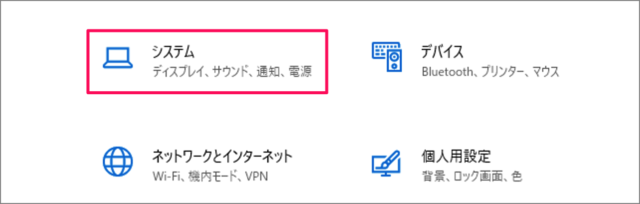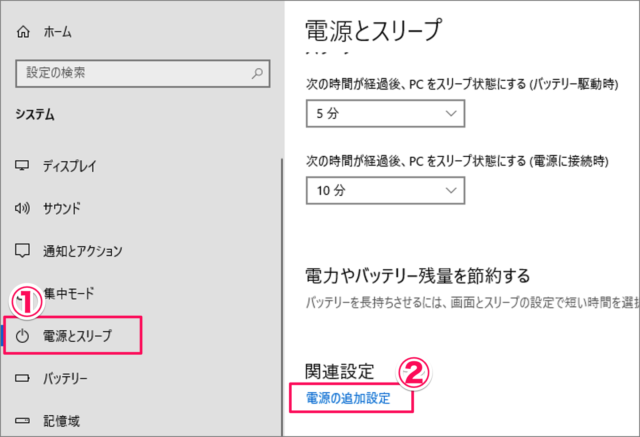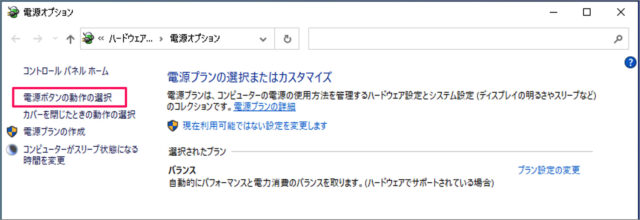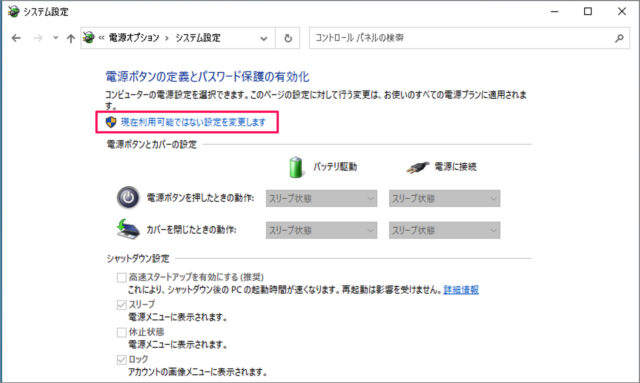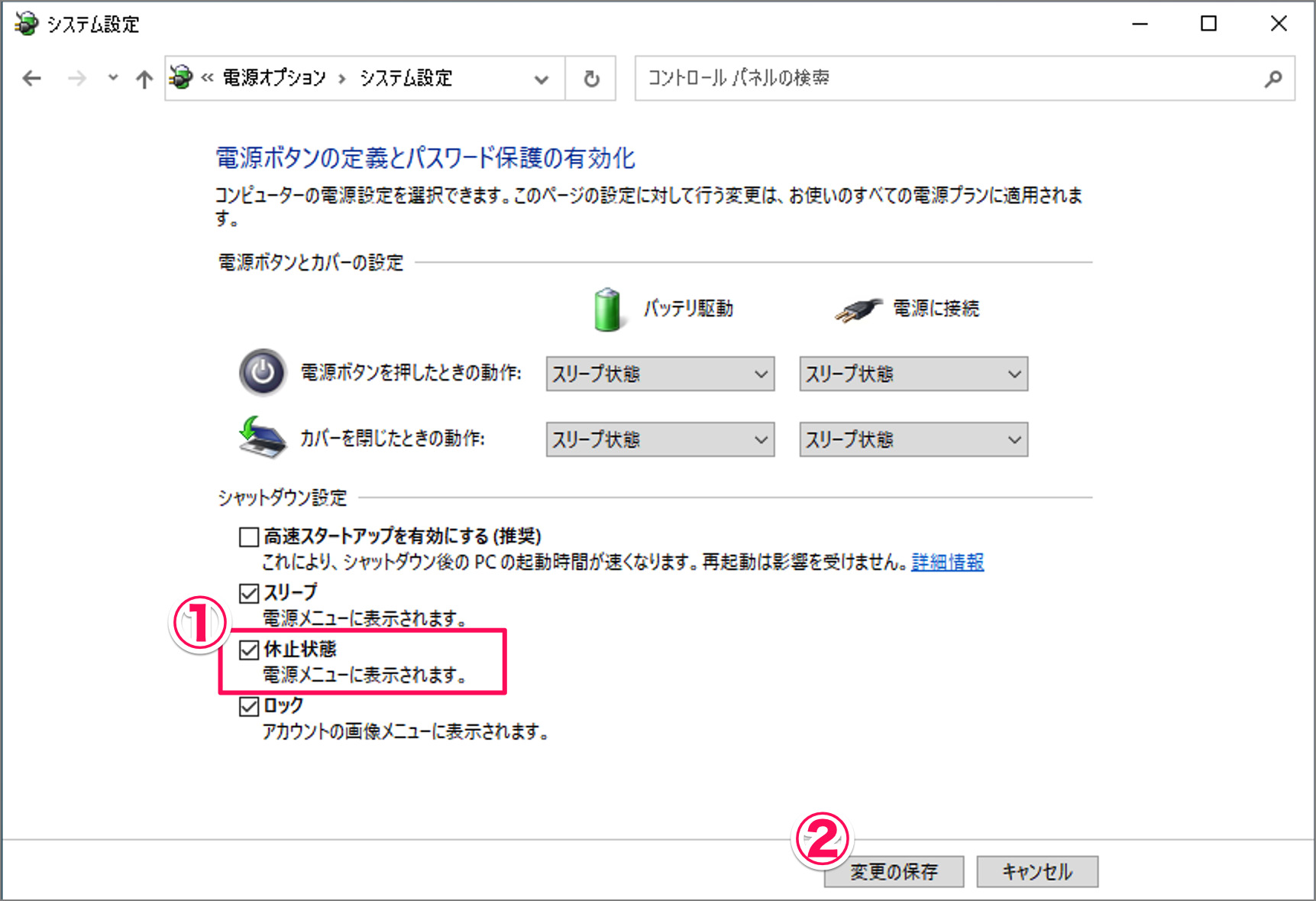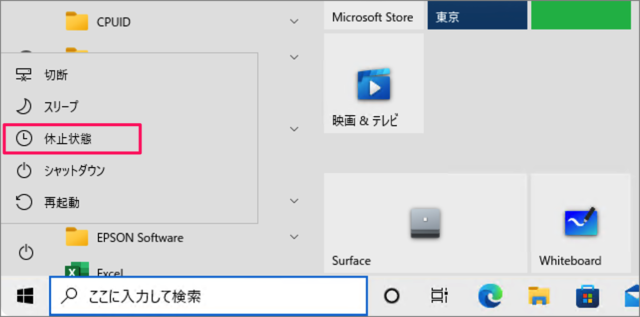目次
Windows 10 の休止状態を設定する方法(オン/オフ)を紹介します。
Windows の休止状態とは、現在の Windows の作業(アプリやプロセス)をディスクに保存して、PC の電源をオフにするシャットダウンのような機能のことです。PC の電源を再びオンにすると、ドライブに保存されている情報が読み出され、休止状態に入る前の作業に復帰することができます。
Windows 10 では、休止状態は有効(オン)にしないと使用できないので、ここでは設定(オン/オフ)する方法をみていきます。
休止状態を設定する方法は?
Windows 10 の休止状態を設定する方法は次の手順です。
-
[設定] を起動する
スタートメニューの [歯車] をクリックし、[設定] を起動します。 -
[システム] を選択する
-
[電源とスリープ] → [電源の追加設定] を選択する
① 左メニューの [電源とスリープ] を選択し
② 下の方にある関連設定の [電源の追加設定] をクリックします。 -
[電源ボタンの動作の選択] を選択する
左メニューの [電源ボタンの動作の選択] を選択しましょう。 -
[現在利用可能ではない設定を変更します] をクリックする
-
[休止状態] を有効にする
- [休止状態] にチェックを入れ
- [変更の保存] をクリックします。
これで休止状態の設定は完了です。
-
スタートメニューの [休止状態] を確認する
スタートメニューの電源ボタンから、コンピューターを [休止状態] にすることができます。